
Kadangkala, anda mungkin menghadapi ralat pelanggaran akses pengecualian yang tidak dikendalikan semasa cuba menjalankan aplikasi pada sistem Windows 11/10. Ini bermakna bahagian tertentu kod aplikasi cuba mengakses kod akses memori yang dilindungi, tetapi gagal. Dalam kes ini, akses dinafikan dan anda menghadapi ralat perisian. Walaupun masalah ini kebanyakannya disebabkan oleh isu perisian, ralat juga boleh muncul disebabkan oleh modul RAM yang rosak.
Beberapa ralat Pelanggaran Akses Pengecualian yang mungkin anda hadapi ialah – Java Pelanggaran Akses Pengecualian, Pelanggaran Akses Pengecualian Kaspersky, Studio Visual Pelanggaran Akses Pengecualian Tidak Terkendali, Exception_access_violation atau Pengecualian dalam modul ntdll.dll, odbc32.dll Lawati Dunia Kapal Perang, Overwatch dan Minecraft.
Dalam artikel ini, kami akan membincangkan beberapa kemungkinan penyelesaian yang boleh membantu untuk membetulkan ralat pelanggaran akses yang tidak dijangka pada Windows 11/10 PC. Mari lihat caranya:
DEP atau Pencegahan Pelaksanaan Data ialah kaedah yang melindungi PC anda daripada sebarang virus atau ancaman luaran lain yang boleh merosakkannya melindungi keselamatan sistem. Selain itu, ia memantau sama ada program pada PC anda menggunakan RAM dengan selamat dan tidak menyebabkan sebarang bahaya. Oleh itu, jika mana-mana atur cara didapati melaksanakan kod dengan cara yang berbahaya kepada sistem anda, DEP akan menutup program tersebut secara paksa. Walau bagaimanapun, jika anda mempercayai program tersebut, anda boleh menambah pengecualian kepada DEP dan melumpuhkan fungsi untuk program khusus tersebut. Mari lihat caranya:
Langkah 1: Tekan kekunci Win + R serentak pada papan kekunci anda untuk melancarkan tetingkap arahan Run.
Langkah 2: Dalam medan teks arahan Run, taip sysdm.cpl dan tekan Enter untuk membuka tetingkap System Properties.
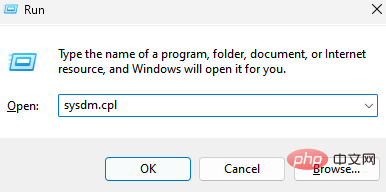
Langkah 3: Dalam tetingkap "System Properties", pilih tab "Advanced", kemudian pilih "Prestasi" bahagian, klik "Tetapan" .
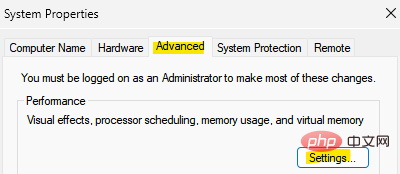
Langkah 4: Ia akan membuka kotak dialog Opsyen Prestasi.
Di sini, pergi ke tab Pencegahan Pelaksanaan Data dan pilih butang radio di sebelah Hidupkan DEP untuk semua program dan perkhidmatan kecuali yang saya pilih .
Langkah 5: Klik butang Tambah di bawah.
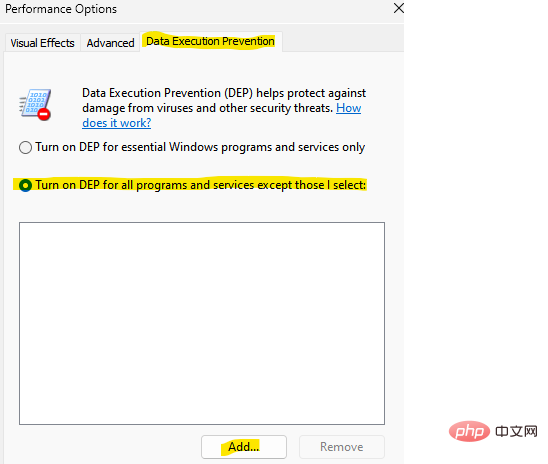
Dalam tetingkap Buka, semak imbas ke senarai dan cari program yang anda mahu lumpuhkan DEP.
Langkah 6: Pilih program dan klik Buka untuk menambahkannya pada senarai pengecualian Pencegahan Pelaksanaan Data.
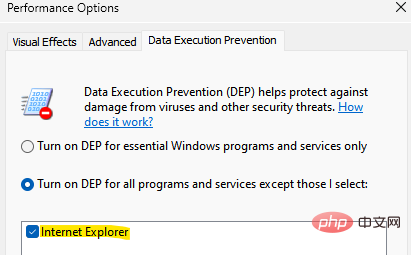
Tekan Gunakan dan kemudian OK untuk menyimpan perubahan.
Sekarang, keluar dari tetingkap System Properties dan anda seharusnya tidak menghadapi ralat pelanggaran akses pengecualian yang tidak dikendalikan pada PC Windows 11/10 anda semasa cuba menjalankan program.
Kadangkala, isu tertentu seperti ralat pelanggaran pengecualian mungkin berlaku kerana perisian antivirus pada sistem mungkin menyekat program. Dalam kes ini, anda hanya perlu melumpuhkan perisian antivirus anda buat sementara waktu dan semak sama ada ini membantu menyelesaikan isu tersebut. Jadi, sebagai contoh, jika anda menggunakan antivirus Microsoft Defender terbina dalam, anda boleh mematikannya untuk melihat sama ada ia membantu menyelesaikan masalah. Ikut arahan ini untuk melumpuhkan Windows Defender:
Langkah 1: Cari Perlindungan Virus & Ancaman dalam kotak carian
Langkah 2: Klik pada Virus & Ancaman Perlindungan Perlindungan.
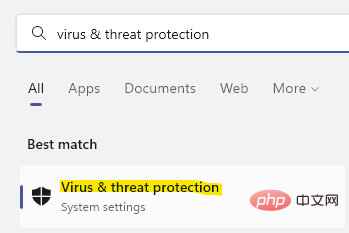
Langkah 3: Seterusnya, di sebelah kanan tetingkap, tatal ke bawah sedikit dan di bawah bahagian Tetapan Perlindungan Virus & Ancaman, klik Urus tetapan ”.
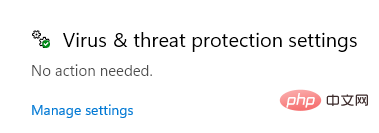
Langkah 4: Dalam tetingkap seterusnya, pergi ke sebelah kanan dan matikan pilihan Perlindungan Masa Nyata.
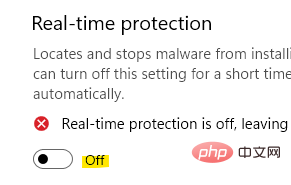
Langkah 5: Sekarang, tatal ke bawah ke bahagian Pengecualian dan klik pada pautan Tambah atau Alih Keluar Pengecualian di bawahnya.
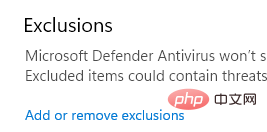
Langkah 6: Seterusnya, navigasi ke kanan sekali lagi dan klik pada butang Tambah Pengecualian.
Pilih folder daripada senarai dan semak imbas ke permainan atau program yang anda hadapi masalah, kemudian pilih folder itu untuk menambahkannya pada senarai pengecualian.
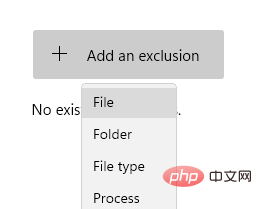
Setelah selesai, tutup Windows Security dan semak sama ada anda kini boleh mengakses permainan atau program tanpa melihat ralat luar biasa.
Disebabkan oleh gangguan dalam Kawalan Akaun Pengguna, anda mungkin menghadapi ralat Pelanggaran Akses Tidak Dijangka. Dalam kes ini, anda boleh cuba melumpuhkan Kawalan Akaun Pengguna dan lihat sama ada ia membantu menghilangkan ralat. Mari lihat caranya:
Langkah 1: Tekan kekunci pintasan Win + R pada papan kekunci anda untuk membuka perintah Run.
Langkah 2: Dalam bar carian arahan Run, taip useraccountcontrolsettings dan tekan OK.
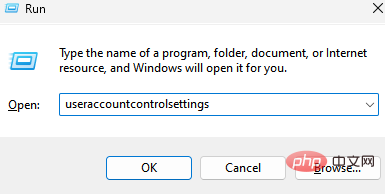
Langkah 3: Ini akan membuka tetingkap Tetapan Kawalan Akaun Pengguna.
Sekarang, di sebelah kiri, gerakkan peluncur ke bahagian bawah untuk menetapkannya kepada Jangan sekali-kali memberitahu.
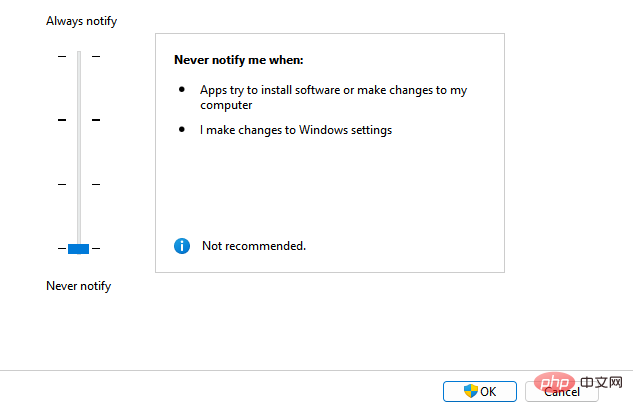
Tekan OK untuk menyimpan perubahan dan keluar.
Sekarang, cuba jalankan atur cara dan anda seharusnya tidak menghadapi ralat pelanggaran akses yang luar biasa.
Jika fail ditetapkan kepada baca sahaja, ia juga boleh menyebabkan masalah semasa membuka perisian, aplikasi atau permainan. Mari lihat cara untuk menyelesaikan masalah ini dengan mengalih keluar status baca sahaja:
Langkah 1: Pergi ke desktop atau cari pintasan program yang menunjukkan ralat, klik kanan padanya dan pilih Tunjukkan Lagi pilihan dan pilih Properties.
Langkah 2: Dalam kotak dialog Properties, pergi ke tab "General" dan navigasi ke bahagian bawah.
Sekarang, di sebelah bahagian Atribut, nyahtanda kotak di sebelah Baca sahaja.
Tekan Gunakan dan kemudian OK untuk menyimpan perubahan dan keluar.
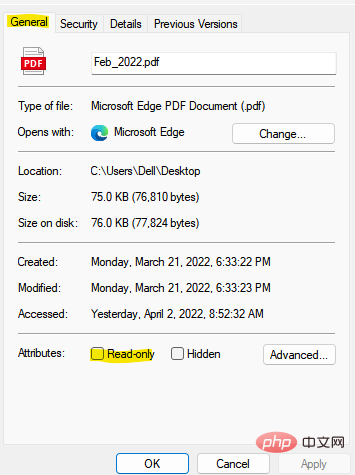
Sekarang, cuba jalankan program dan semak sama ada isu itu telah diselesaikan.
Jika program tidak berjalan dalam mod keserasian, maka ini mungkin sebab anda menghadapi ralat Pelanggaran Akses Pengecualian Tidak Terkendali. Ini benar terutamanya untuk program lama. Oleh itu, menggunakan mod keserasian boleh membantu menghilangkan ralat. Mari lihat caranya:
Langkah 1: Pergi ke pintasan program pada desktop kami atau di mana-mana sahaja, klik kanan padanya.
Langkah 2: Seterusnya, klik pada Properties dalam menu.
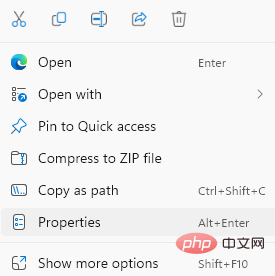
Langkah 3: Dalam tetingkap Properties, pilih tab Keserasian dan pergi ke bahagian Mod Compatibility.
Tandakan kotak di sebelah Jalankan program ini dalam mod keserasian dan pilih versi Windows sebelumnya daripada senarai juntai bawah.
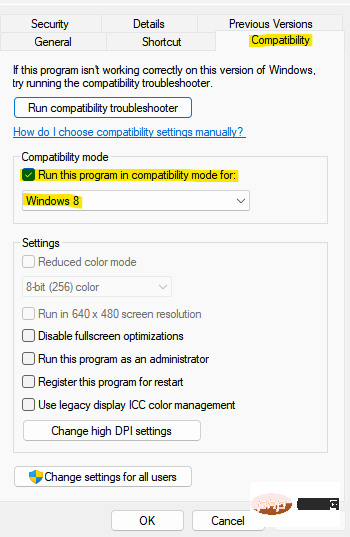
Tekan Guna dan kemudian tekan OK untuk menggunakan perubahan.
Sekarang, semak sama ada ralat pelanggaran akses pengecualian telah dibetulkan.
Jika semua kaedah di atas gagal, anda boleh cuba jalankan Penyelesai Masalah Perkakasan yang membantu menyelesaikan masalah perkakasan biasa. Anda juga boleh menggunakan kaedah ini sebelum meneruskan kaedah lain untuk memastikan bahawa masalah itu tidak berkaitan dengan sebarang isu perkakasan. Begini cara untuk menjalankan penyelesai masalah:
Langkah 1: Tekan Win + 🎜>Langkah 2: Dalam tetingkap Run Command, taip cmd dalam bar carian dan tekan CTRL + Shift + Enter kekunci pintasan pada papan kekunci anda untuk melancarkan Command Prompt dengan tetingkap keistimewaan pentadbir.
Langkah 3: Dalam tetingkap gesaan arahan yang ditinggikan, jalankan arahan berikut dan tekan Enter:
msdt.exe -id DeviceDiagnosticLangkah 4 : Ini akan membuka tetingkap Perkakasan dan Peranti. Pergi ke pilihan
Lanjutandi bawah dan klik padanya.
Langkah 5: Tandai kotak di sebelah Gunakan pembetulan secara automatik dan tekan
Seterusnya.
Langkah 6: Penyelesai masalah kini akan mula mengesan sebarang isu yang mungkin menyebabkan ralat.Jika ia menemui sebarang masalah, ia akan membetulkan masalah itu secara automatik.
Sekarang, kembali dan cuba jalankan program dan ia sepatutnya berfungsi.
Sebagai alternatif, cuba jalankan perisian antivirus anda untuk mengimbas sebarang perisian hasad yang mungkin menyebabkan ralat ini. Jika anda menemui sebarang masalah, anda boleh menyingkirkannya menggunakan perisian ini. Walau bagaimanapun, jika masalah tidak ditemui, putuskan sambungan dan sambungkan semula fon kepala untuk menyemak sama ada ini membantu menyelesaikan isu tersebut. Jika tiada apa-apa yang berjaya, anda boleh cuba menyahpasang apl dan memasangnya semula untuk menyemak sama ada ia berfungsi dengan betul sekarang.
Atas ialah kandungan terperinci Bagaimana untuk menyelesaikan ralat pelanggaran akses yang tidak dijangka dalam Windows 11 atau 10?. Untuk maklumat lanjut, sila ikut artikel berkaitan lain di laman web China PHP!




